どーも!おたつ(@i_am_yutori_man)です!
当記事では、SteelSeriesから販売されている「GameDAC」についてレビューするで!本体のみで、イコライザなど各種設定ができるから、PCを持っていない方に超オススメじゃ!

そう、そんな方の悩みを解消するのが、ゲーム音声を7.1chバーチャルサラウンドに変換する 「GameDAC」 という製品。
有名ところで言うと、ミックスアンプが代表的ではあるんじゃが、PC無しでは本来の力を発揮できないんじゃ。
液晶が付いており、ほとんどの設定をアンプ本体のみでできてしまうスグレモノじゃ。
- PCを使わずにイコライザなどの設定をしたい
- アンプ本体で操作を完結したい
- ミックスアンプよりも安いアンプが欲しい
- Steelseriesのヘッドセットが好き
というわけで、ミックスアンプも所持している管理人の視点から「GAME DAC」についてレビューしていくで!
読みたいところをクリック【目次】
SteelSeries GameDAC 外観・付属品
元々 「GameDac」は、Arctis ProというSteelseries製のヘッドセットと同梱のみで購入できた。

- GameDac
- USBオーディオケーブル
- 光デジタルケーブル
- 3.5mmユニバーサルヘッドセットアダプター

ArctisProとの接続は、付属の専用ケーブル1本で可能だ。

ヘッドセット同梱版の場合、他社製のヘッドセットには、3.5mmの変換アダプターを挟むことで使用できる。
GameDac単品買いであれば変換アダプターは必要ない。

本体には小さな液晶がついており、ここですべての操作をすることができる。
端子はシンプルで無駄のない構成になっている。
側面にヘッドセットを差し込む端子がついているが、専用の差込口となっている。
GameDacの接続・操作は超簡単!
PS4Proや初期型を使っている方は、特に追加で必要な機材は無い。
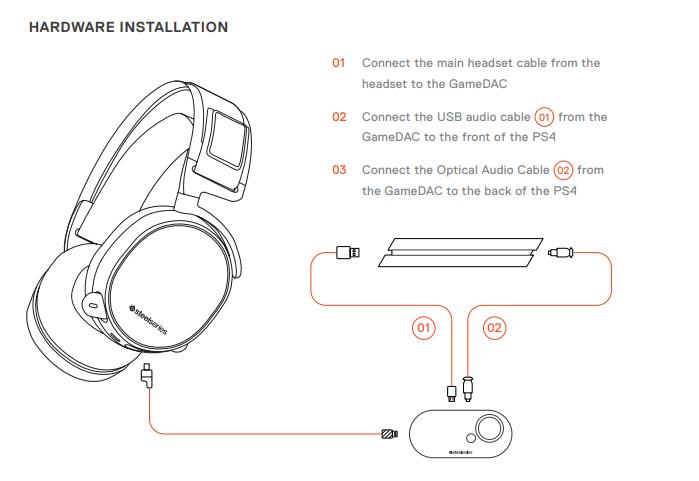
- 使用したいヘッドセットとGameDacにケーブルを挿す
- USBケーブルを本体とPS4に接続する
- 光ケーブルを本体とPS4に接続する
あとは本体の電源をいれて、オーディオセッティングをしよう。
設定⇒サウンドとスクリーン⇒音声出力設定
光デジタル出力⇒Dolby Digital 5.1ch
音声フォーマット⇒ビットストリーム(Dolby)
以上でPS4Proや初期型の方は設定完了となる。
ただ、PS4 Slimで使用する際は分配器が必要なので注意しよう。
光デジタル端子がついていないためHDMIと光端子の分配器を購入する必要がある。
またHDMIケーブルも余分に1本必要になるのでPS4 Slimのユーザーは合わせて購入しよう。
次にGameDacの操作について見ていこう!
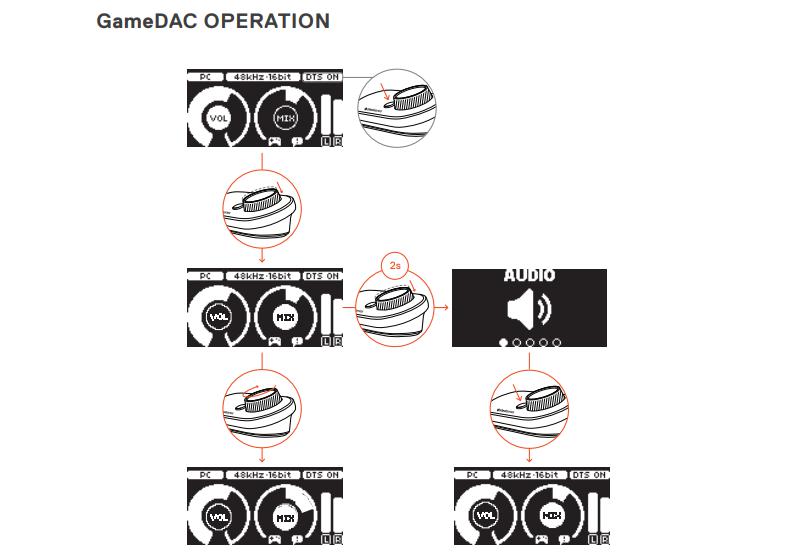
基本的に2つのボタンだけで操作できるように作られている。

マイクボリュームなども本体だけで変更できるので、ゲームプレイ中でも手軽に調整できるのは便利である。
- チャット音声とゲーム音声の調整
- イコライザ設定
- ストリームミキサー設定
- ハイレゾ・サラウンドのオンオフ
※代表的な操作だけ紹介しています
GameDacを実際に使ってみた感想

GameDacはミックスアンプよりも便利な点がいくつかあったので紹介しておこう。
- 本体のみで設定変更できるのが超便利
- ミックスアンプに比べて小さいので場所を取らない
GameDacを使うメリット
本体のみで操作できるというのは、大きなメリットであると言える。
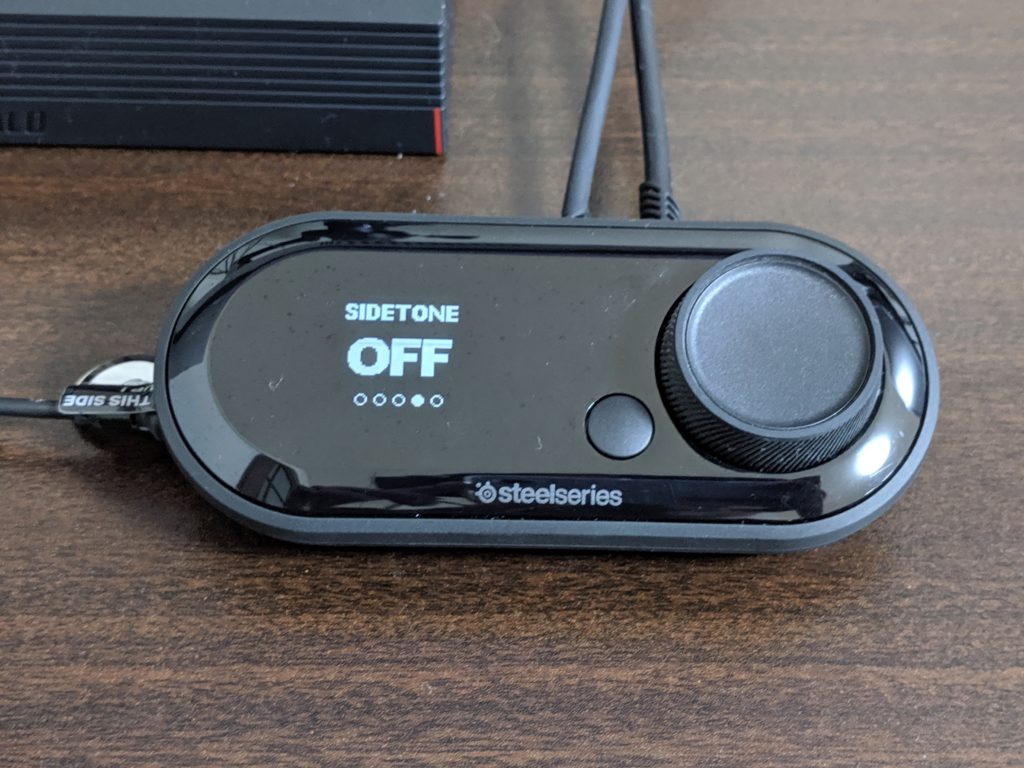
全ての機能を本体で切り替えられるため、PS4ユーザーはPCを使わずとも設定できるのは嬉しい。
イコライザに関してはゲームをプレイしながら変更できるため、自分に必要な音域を実際に確認しながら設定可能だ。
また重量や大きさがミックスアンプに比べて小さいので、スペースを取らないと言う点もメリットになるだろう。
GameDacの定位について

ヘッドセットはArctisProとGAMEZEROを使用した。
主にApexlegendsやフォートナイトで使用していたが、ミックスアンプと比べてどう違うかと言われると応えるのが難しいレベル。
どちらのアンプ・を通して聞いても、定位はバッチリ把握できる。
バーチャル7.1chだが、しっかりと周りの状況把握が可能だ。
正直なところ、2種類のヘッドセットを切り替えた際に起きる、違和感の方が大きかった。
※ArctisProは低音がかなり強いため
強いて言うならGAMEZERO+ミックスアンプの方が少しクリアに聞こえる?気がする程度。
GameDacの気になった点

大きなデメリットは特に無いが、ケーブル類が専用になっているので、断線したときの対応が面倒くさい気がする。
そして専用ケーブルが少し挿しづらい。差し込む場所について表記されているが上手く挿さらないときがある。
またディスプレイに傷がつきやすいのは気になった。長く使うモノなので保護フィルムくらい合っても良いのではないかと思った。
GameDacはPCを使わずに設定変更したい方に超オススメ!「まとめ」

PS4ゲーマーてきには、本体のみで各種設定できるのがホンマに便利じゃな。操作も簡単じゃし、特に問題点は感じない。
またSNSではこんな意見もある模様。
gamedac+arctls pro の定位は間違いなく最高
— やさらさ (@yasa_rasa4) November 6, 2019
mixampもいいけど、定位がすこし甘い
ただ、日本ではイコライザーがほぼ紹介されてないから外国人ニキを頼るしかない…
それかmixampの設定を参考に自分で作るか…
ヘッドセットよりもGameDACのパワーが強い。「音がする」というよりも「音がそこにいる」という感じ
— 【関】 (@AMON_4690k) September 27, 2019
ミックスアンプより定位が良いという意見も…
とは言っても、個人差があるから、PS4で使用予定・手軽に設定変更したい人はGameDacにしとけば後悔しないと思うな。
- PCで設定するのがダルい
- そもそもPC持ってない
- スペースを取るのが嫌だ
- 少しでも価格を抑えたい
という人はGameDac一択かな~。
自分のゲームをプレイするスタイルで決めよう!
ってなわけでおわる!
以上!おたつ(@i_am_yutori_man)でした!










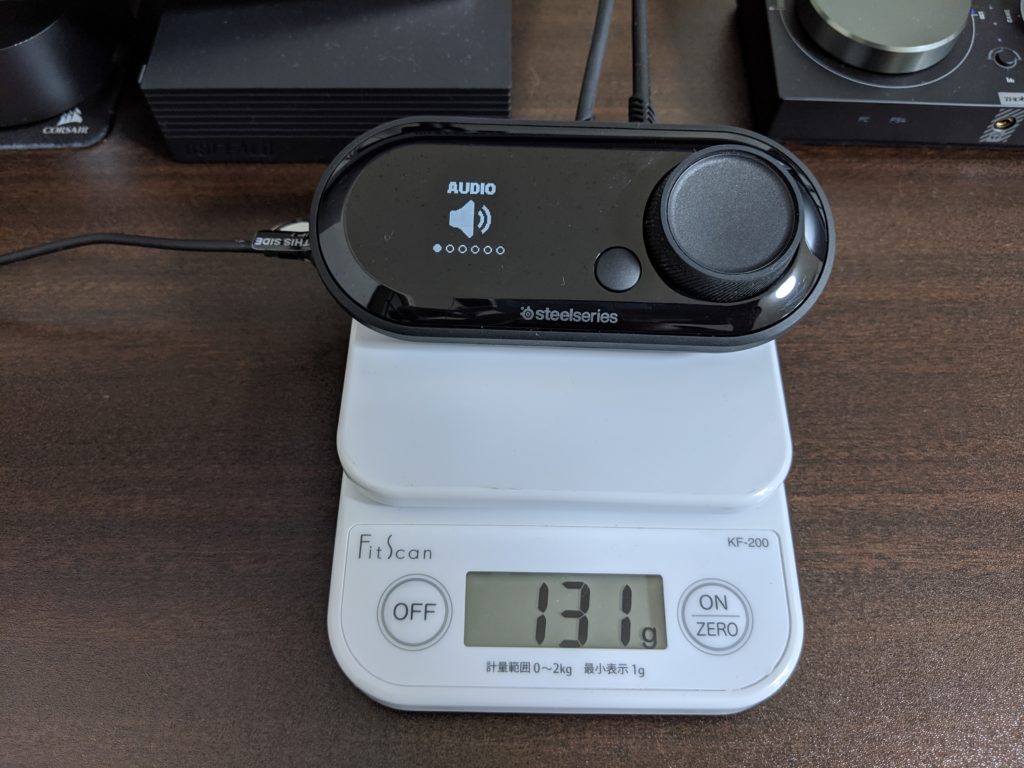


















FPSやTPSをプレイしてて、足音がもっと聞こえたら良いのにな~と思ったことないじゃろうか?